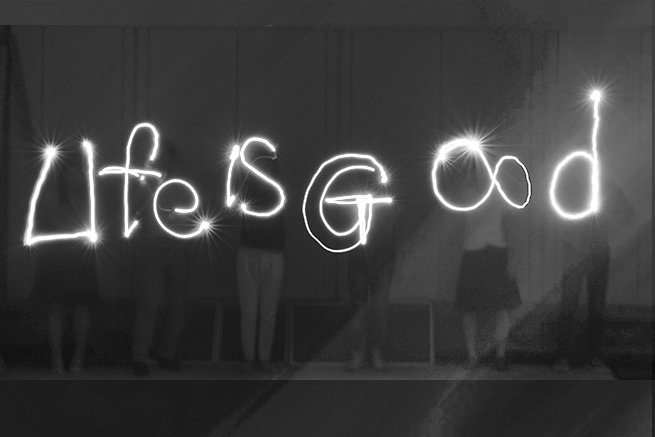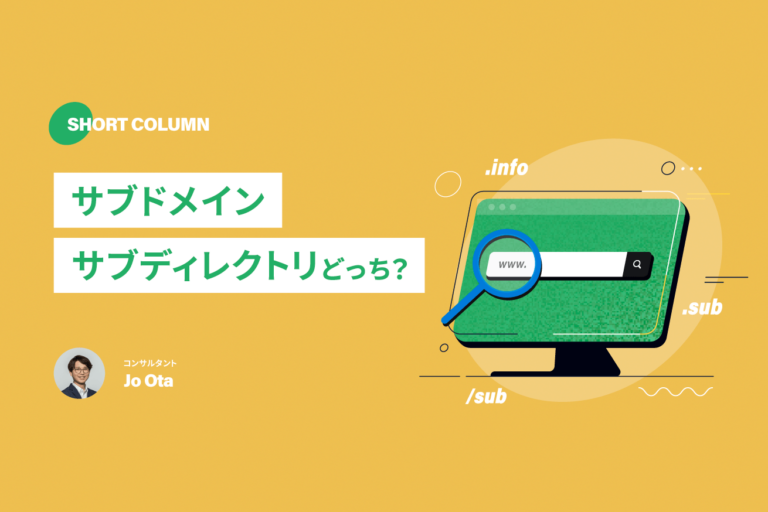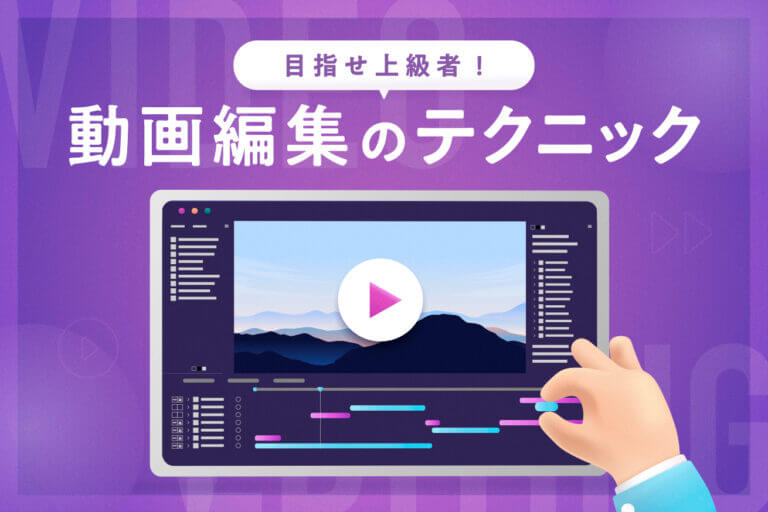☆

次は星を描いてもらいました。ランダムな配置がかわいいですね。
PiKAPiKAのいいところは、絵が下手でもかわいく写るところです。
上野
だんだん慣れてきたメンバーたちは、難易度の高そうな文字にチャレンジしたくなってきたそうで、「上野」という文字を撮ることに。
撮影前に、鏡文字で書くときの動きを練習しておくことも大事そうです。

ただ、画数が多いとシャッタースピードに間に合わず、きちんと書ききれないというケースも。
メンバーたちが「あと3秒……! 2……! 1……!」とカウントしていたので、最後の方は焦ってババっと書いたことがわかりますね。
ゆっくり動けば光の密度が高くなり濃い線をかくことができますが、はやく動けばその分線も細くなります。
うえの
「上野」は難しかったので、「うえの」にチャレンジしてみました。
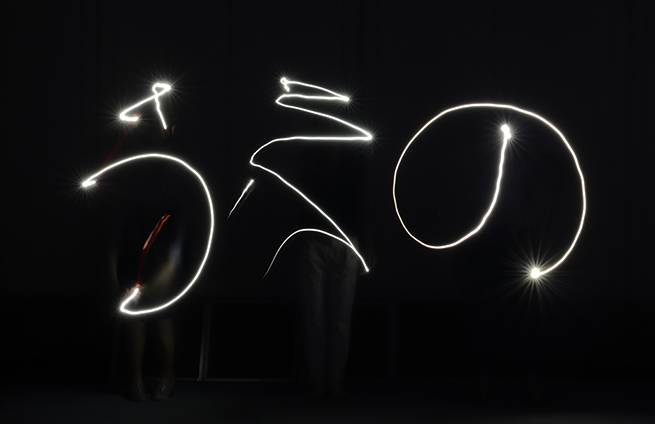
鏡文字で書くのはやはり難しいよう。でも居酒屋の看板にありそうな雰囲気です。
2015

冒頭でもご紹介したものですね。数字は鏡文字でも書きやすいので上手く書けました。2015年の夏は、2015年の夏にしかやってきません。
加工で色をつける
Photoshopなどのツールを持っている方は、写真の色温度を調整するだけで色をつけることができるので、カラーテープを用意しなくても光に色をつけることができます。
色温度って?
光源の色合いは、色温度で表されます。
色温度とは、光の色を数値で表したもの(単位:K ケルビン)で、光源自体の温度ではなく、光の色を人間の目に見える感覚に置き換えて表した数値のことです。引用元:ホワイトバランスって何だろう? – オリンパスイメージング
http://www.olympus.co.jp/jp/support/cs/DI/QandA/Basic/s0012.html
加工してみた

こちらの写真を変えてみましょう。
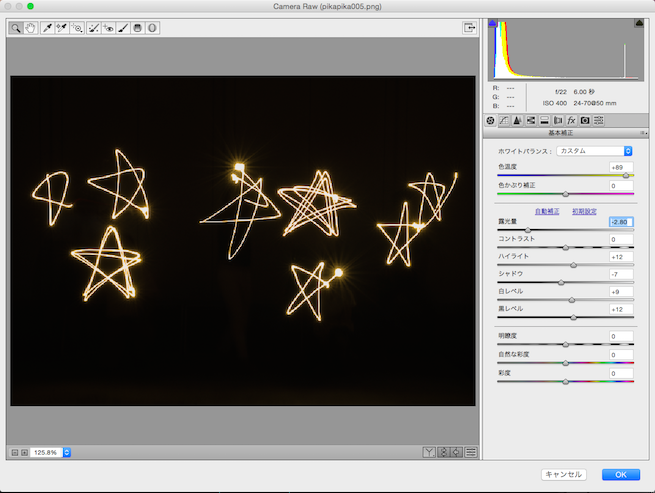
露光量を上げることでより明るい光にし、色温度を上げて黄色っぽくしてみました。

また、黒レベルを下げることで周囲をより暗くできます。
色がついているものもかわいいですね。フォトショップを扱える方であれば、マスクなどの機能を使うことで光をカラフルにすることもできそうです。
デジカメで色をつける方法
フォトショップを使わなくても、デジカメの設定で写真の色温度を変更することができます。
カラーテープやフォトショップを使わないで光に色をつけたい方は、デジカメ側の設定で変更してみてもいいかもしれません。
- 撮影メニュー
- ホワイトバランス
- 色温度設定
とすすんでいくと・・・

上記のような画面になります。
数字が小さい方が青っぽく、大きい方が赤っぽくなります。
色温度は、撮影場所によって同じ数値でも色味が変わってくるので、何度か撮りながら色を調節してみましょう!
Enjoy Summer Days

いかがでしたか? 光でかいた文字や絵を写真として残すことができるのは、なんだかロマンチックだなあと思います。
ピカピカを撮影して、上手くいかないなあというときは下記の記事も参考になるのでどうぞ。
PikaPikaを作ってみよう – キヤノンサイエンスラボ・キッズ
http://web.canon.jp/technology/kids/experiment/e_01_06.html
それでは!